In diesem Beitrag zeigen wir es Ihnen So fügen Sie Freunde auf der Xbox hinzu. Wir zeigen Ihnen auch, was Sie tun sollten, wenn Sie Sie können Ihrem Konto auf einer Xbox-Konsole keine Freunde hinzufügen.
Manche Xbox Benutzer haben berichtet, dass sie Sie können keine Freunde zu ihren Konten hinzufügen auf ihren Konsolen. In dieser Anleitung zeigen wir Ihnen, wie Sie Freunde auf der Xbox hinzufügen. Wenn dies nicht möglich ist, können Sie das Problem mithilfe der besprochenen Lösungen beheben.
Wie füge ich Freunde auf einer Xbox-Konsole hinzu?
Es gibt verschiedene Methoden, um auf einer Konsole Freunde zu Ihrem Xbox-Konto hinzuzufügen. Hier sind diese Methoden:
- Verwenden Sie Gamertag.
- Suche nach aktuellen Spielern.
A]Gamertag verwenden
Um mithilfe von Gamertag Freunde auf Ihrer Xbox-Konsole hinzuzufügen, gehen Sie wie folgt vor:
- Rufen Sie zunächst das Guide-Menü auf, indem Sie die Xbox-Taste auf Ihrem Controller drücken.
- Wählen Sie nun das aus Personen > Jemanden finden Option und geben Sie den Gamertag der Person ein, die Sie Ihrer Freundesliste hinzufügen möchten. Beachten Sie, dass Sie die korrekte Schreibweise und Abstände des Gamertags eingeben müssen.
- Drücken Sie anschließend die Taste A Klicken Sie auf die Schaltfläche auf Ihrem Controller, um das Konto auszuwählen, das Sie als Freund hinzufügen möchten.
- Klicken Sie dann auf Freund hinzufügen Option zum Hinzufügen des ausgewählten Kontos. Sie werden als Follower markiert, bis die Person Ihre Freundschaftsanfrage annimmt und Sie wieder hinzufügt. Sie können wählen, ob Sie die Person als hinzufügen möchten Freund oder Favorit um spezifische Informationen weiterzugeben.
Drücken Sie abschließend die Taste Einreichen Klicken Sie auf die Schaltfläche, um den Vorgang abzuschließen.
B]Suche nach aktuellen Spielern
Wenn Sie eine Person, mit der Sie ein Spiel gespielt haben, zu Ihrer Freundesliste hinzufügen möchten, können Sie dies auch tun. So geht’s:
- Drücken Sie zunächst die Xbox-Taste, um Guide zu öffnen, und gehen Sie zum Leute > Kürzlich mit gespielt Option.
- Wählen Sie nun das Konto aus, das Sie hinzufügen möchten, indem Sie die A-Taste auf Ihrem Controller drücken.
- Wählen Sie als Nächstes die aus Freund hinzufügen Wählen Sie die entsprechende Option aus und befolgen Sie das in Methode A beschriebene Verfahren, um den Vorgang abzuschließen.
Wenn Sie Facebook-Freunde auf Xbox Live mit der Xbox-App unter Windows finden möchten, verwenden Sie dazu die Anleitung.
Warum kann ich meine Freunde auf Xbox nicht finden?
Einige Benutzer haben berichtet, dass sie auf ihrer Xbox-Konsole einfach keine neuen Freunde hinzufügen können. Viele haben berichtet, dass beim Versuch, Freunde auf der Xbox hinzuzufügen, die folgende Fehlermeldung angezeigt wird: Dieser Vorgang kann nicht abgeschlossen werden. Bitte versuchen Sie es erneut.
Wenn Sie auf der Xbox keine Freunde finden können, kann es sein, dass Sie den falschen Gamertag der Person eingegeben haben. Sie müssen nach einem Freund mit seinem korrekten Gamertag suchen, einschließlich Schreibweise und Leerzeichen. Stellen Sie also sicher, dass Sie dies tun. Darüber hinaus kann das Problem auftreten, wenn Sie ein Kinderkonto verwenden und für Ihr Konto Altersbeschränkungen gelten. Auch eine verzögerte Internetverbindung und beschädigte Systemeinstellungen können solche Probleme verursachen.
Dies kann frustrierend sein, insbesondere wenn Sie mit Freunden interagieren oder Spiele spielen möchten. Warum tritt dieses Problem auf? Lassen Sie uns es weiter unten besprechen.
Lesen: Zeigen Sie die Aktivitäten von Freunden und die Aktivitätszeitleiste eines Freundes in der Xbox-App an.
In jedem Szenario stehen wir Ihnen zur Seite. Hier finden Sie alle funktionierenden Lösungen, die Ihnen helfen, das Problem „Freunde können auf Xbox nicht hinzugefügt werden“ sofort zu beheben.
Auf der Xbox können keine Freunde hinzugefügt werden
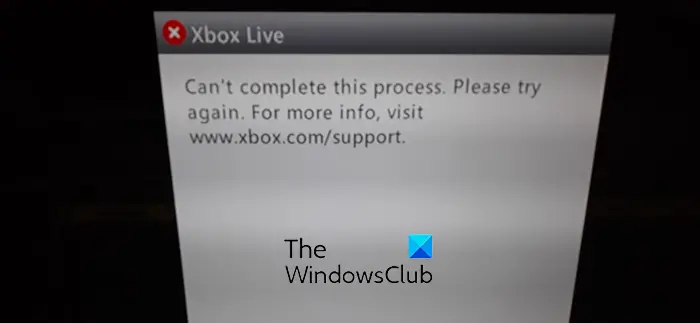
Wenn Sie auf Ihrer Xbox-Konsole keine Freunde hinzufügen können, finden Sie hier die Lösungen, mit denen Sie dieses Problem beheben können:
- Führen Sie einige Vorprüfungen durch.
- Überprüfen Sie Ihre aktive Xbox Live Gold-Mitgliedschaft, um Multiplayer-Spiele zu spielen.
- Fügen Sie Freunde auf Xbox.com hinzu.
- Ändern Sie die Datenschutzeinstellungen für Kinderkonten.
- Setzen Sie Ihre Xbox-Konsole zurück.
1]Führen Sie einige Vorprüfungen durch
Es könnten allgemeine Probleme wie eine instabile oder instabile Internetverbindung sein, die das Problem verursachen. Somit, Überprüfen Sie Ihre Netzwerkverbindung und stellen Sie sicher, dass es stabil und zuverlässig ist.
Sie können Netzwerkverbindungsprobleme auf Ihrer Xbox-Konsole beheben. Drücken Sie dazu die Xbox-Taste auf Ihrem Controller, um Guide zu öffnen und zum zu wechseln Profil & System > Einstellungen > Allgemein > Netzwerkeinstellungen Option. Klicken Sie anschließend auf Testen Sie die Netzwerkverbindung Option zur Behebung von Netzwerkproblemen. Überprüfen Sie anschließend, ob Sie Freunde hinzufügen können oder nicht.
Es könnte auch ein vorübergehender Systemfehler sein, der das Problem verursacht. Sie können also versuchen, Ihre Konsole aus- und wieder einzuschalten und zu prüfen, ob das Problem behoben ist. Halten Sie dazu den Netzschalter Ihrer Konsole etwa 10 Sekunden lang gedrückt, bis sie sich ausschaltet. Ziehen Sie danach den Netzstecker, warten Sie mindestens 30 Sekunden, stecken Sie es wieder ein, schalten Sie es ein und prüfen Sie, ob das Problem behoben ist.
Lesen: Wie vergleiche ich Xbox-Erfolge mit deinen Freunden?
2]Überprüfen Sie Ihre aktive Xbox Live Gold-Mitgliedschaft, um Multiplayer-Spiele zu spielen
Wenn Sie versuchen, Freunde zu einem Multiplayer-Spiel auf Ihrer Xbox-Konsole hinzuzufügen, benötigen Sie eine aktive Xbox Live Gold-Mitgliedschaft. Stellen Sie daher sicher, dass Ihre Mitgliedschaft nicht abgelaufen ist, um Probleme bei Multiplayer-Spielen zu vermeiden.
3]Freunde auf Xbox.com hinzufügen
![Auf Der Xbox Können Keine Freunde Hinzugefügt Werden [Fix] 1 Xbox Online To Add Friends](https://www.thewindowsclub.com/wp-content/uploads/2023/10/Xbox-Online-to-Add-friends.png)
Sie können Freunde auch auf Xbox.com zu Ihrem Xbox Live-Konto hinzufügen, da Microsoft eine Option zum Online-Hinzufügen von Freunden zu Xbox bereitstellt. Hier sind die Schritte dazu:
- Öffnen Sie zunächst einen Webbrowser auf Ihrem Computer.
- Jetzt geh zu Xbox.comklicken Sie auf anmelden Klicken Sie auf die Schaltfläche und geben Sie Ihre Anmeldedaten ein, um sich bei Ihrem Konto anzumelden.
- Klicken Sie anschließend auf Ihr Profil (Gamerpic) und wählen Sie dann aus Freunde.
- Geben Sie anschließend im Suchfeld den Gamertag Ihres Freundes ein, den Sie zur Xbox hinzufügen möchten. Geben Sie die richtige Schreibweise ein.
- Es werden Ihnen relevante Ergebnisse angezeigt. Sie können mit der Maus über den Freund fahren, den Sie hinzufügen möchten, und dann auf die Option „Freund hinzufügen“ klicken, um ihn/sie zu Ihrer Freundesliste hinzuzufügen.
Sie können Ihre Freundesliste auf Ihrer Xbox-Konsole überprüfen und sehen, ob die neu hinzugefügten Freunde angezeigt werden oder nicht.
Sehen: Wie streame ich gemeinsam mit Freunden und Familie auf Mixer über Xbox One?
4]Datenschutzeinstellungen für Kinderkonten ändern
![Auf Der Xbox Können Keine Freunde Hinzugefügt Werden [Fix] 2 Child Account Privacy Settings](https://www.thewindowsclub.com/wp-content/uploads/2023/10/child-account-privacy-settings.png)
Wenn Sie ein Kinderkonto verwenden, verhindern Ihre Datenschutzeinstellungen möglicherweise, dass Sie neue Freunde hinzufügen können. In diesem Fall können Sie sich also bei Ihrem Elternkonto anmelden und die Datenschutzeinstellungen für das Kinderkonto ändern. So geht’s:
- Melden Sie sich zunächst vom Konto des Kindes ab und melden Sie sich auf der Xbox-Konsole beim Konto der Eltern an.
- Öffnen Sie nun das Guide-Menü, indem Sie auf drücken Xbox Taste auf Ihrem Controller.
- Gehen Sie danach zu Profil & Einstellungen > Einstellungen Option und gehen Sie zu Konto Tab.
- Als nächstes öffnen Familieneinstellungen und geh zum Familienmitglieder verwalten Option. Wählen Sie dann das Kinderkonto aus, für das Sie die Datenschutzeinstellungen ändern möchten.
- Klicken Sie nun auf Datenschutz und Online-Sicherheit Option und wählen Sie die Xbox-Datenschutz Option.
- Als nächstes legen Sie die Standardeinstellungen auf fest Teenager-Standards (moderat) oder vorzugsweise bis Standardeinstellungen für Erwachsene (sozialer) und befolgen Sie die angezeigten Anweisungen, um den Vorgang abzuschließen.
Überprüfen Sie anschließend, ob Sie mit dem Konto Ihres Kindes Freunde zur Xbox hinzufügen können.
Lesen: Auf der Xbox One kann weder der Spielsound noch der Sound anderer Spieler gehört werden.
5]Setzen Sie Ihre Xbox-Konsole zurück
![Auf Der Xbox Können Keine Freunde Hinzugefügt Werden [Fix] 3 Setzen Sie Die Xbox-Konsole Zurück](https://www.thewindowsclub.com/wp-content/uploads/2022/05/Reset-Xbox-Console.png)
Wenn keine der oben genannten Lösungen für Sie funktioniert hat, setzen Sie Ihre Xbox-Konsole zurück und prüfen Sie, ob das Problem behoben ist. Möglicherweise sind einige Einstellungen oder Daten beschädigt, die Sie daran hindern, Freunde zu Ihrer Konsole hinzuzufügen. Setzen Sie also Ihre Konsole zurück, um das Problem zu beheben. So geht’s:
- Öffnen Sie zunächst das Guide-Menü, indem Sie die Xbox-Taste auf Ihrem Controller drücken.
- Klicken Sie nun auf Profil & System > Einstellungen Option.
- Wechseln Sie danach zum System > Konsoleninformationen Abschnitt und tippen Sie auf Konsole zurücksetzen Option.
- Wählen Sie als Nächstes eine der beiden Optionen aus Alles zurücksetzen und entfernen (nicht empfohlen) oder Meine Spiele und Apps zurücksetzen und behalten und befolgen Sie die Anweisungen auf dem Bildschirm, um den Vorgang abzuschließen.
Ich hoffe, dass Sie mit den oben genannten Korrekturen jetzt Freunde zu Ihrem Xbox-Konto hinzufügen können.
Lesen: So erstellen Sie Xbox Gaming Clubs und Partys auf einem Windows-PC
Wie ändere ich mein Alter auf Xbox?
Um Ihr Alter auf Xbox zu ändern, melden Sie sich in einem Webbrowser bei Ihrem Microsoft-Konto an. Gehen Sie auf Ihrer Kontoseite zu Ihre Infos Tab und klicken Sie auf die Option „Geburtsdatum“. Stellen Sie nun Ihr Geburtsdatum entsprechend ein und klicken Sie auf die Schaltfläche Speichern. Basierend auf dem geänderten Geburtsdatum wird Ihr Alter auf Xbox aktualisiert.
Jetzt lesen: Das aktuelle Profil darf nicht auf Xbox Live gespielt werden.






